Das Android-Smartphone direkt vom Laptop oder PC aus steuern und anzeigen. Dies geht mit der kostenlosen OpenSource-Software „scrcpy„. Die Software funktioniert unter Windows, Linux und auch MacOS. Die Software erlaubt es, sich mit dem Android-Smartphone zu verbinden und den Bildschirm auf den PC zu spiegeln und auch das Smartphone mit Maus und Tastatur zu steuern.
Videoanleitung
Anleitung
Entwicklermodus und USB-Debugging aktivieren
Im ersten Schritt aktivieren wir den Entwicklermodus und aktivieren das USB-Debugging: Android Entwicklermodus aktivieren.
Anschließend müssen wir noch das USB-Debugging in den Einstellungen aktivieren. Dies können wir in den „Einstellungen -> System -> Entwickleroptionen“ vornehmen.
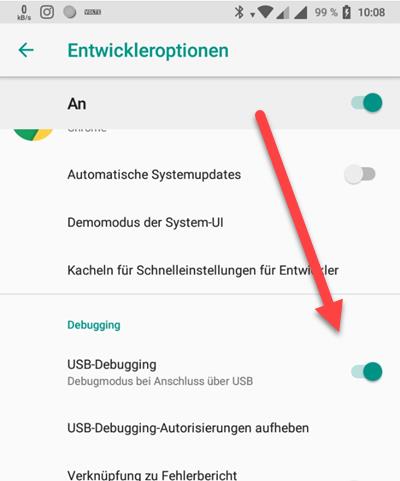
Download scrcpy
Nun laden wir „scrcpy“ herunter. Auf der Projektseite gibt es Varianten für Windows, Linux und MacOS. Im Beispiel verwenden wir die Windows-Version, welche als ZIP-Archiv zum Download bereitsteht.
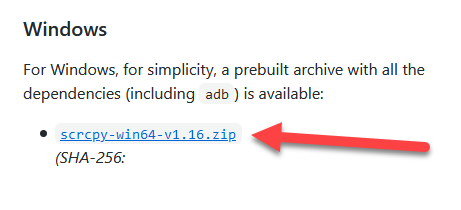
Nach dem Download entpacken wir das Verzeichnis, z.B. auf dem Desktop:
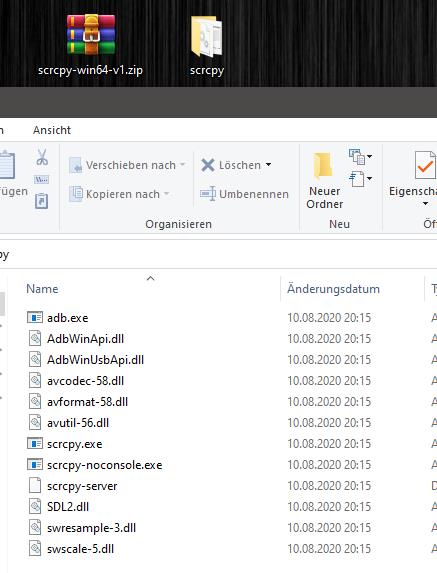
Bildschirmwiedergabe und Steuerung
Um das Tool zu starten öffnen wir eine Eingabeaufforderung und wechseln in das Verzeichnis, welches wir gerade entpackt haben:
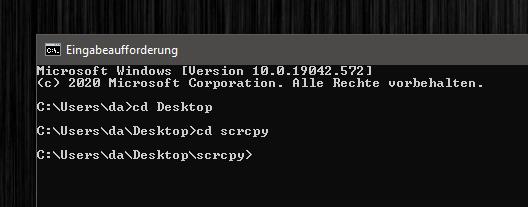
In unserem Fall wechseln wir mit „cd Desktop“ auf den Desktop und mit „cd scrcpy“ in das Verzeichnis, in welches wir das Tool gerade entpackt haben. Nun starten wir „scrcpy“ mit dem Befehl „scrcpy“:
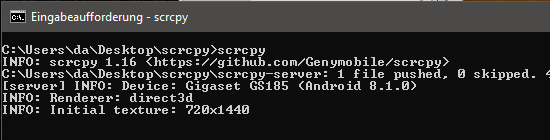
Auf dem Telefon erscheint nun eine Meldung, welche wir bestätigen müssen.
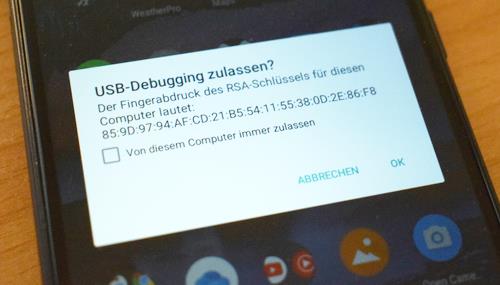
Das war es auch schon, das Telefon sollte erscheinen und uns auch eine Bedienung erlauben.
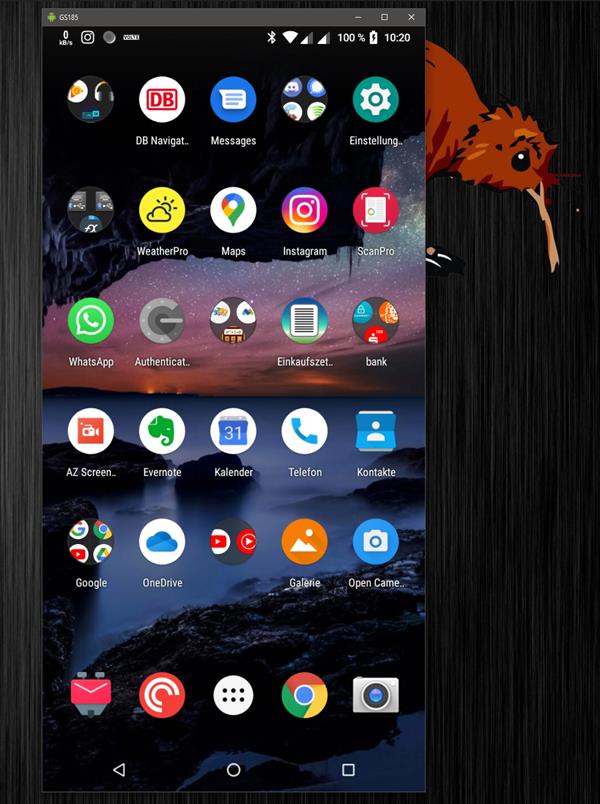
Wir können nun das Smartphone und die Apps. Sogar Copy-and-paste funktioniert. Mit dem Schließen des Fensters wird die Bildschirmübertragung beendet.
Bildschirm aufnehmen
Neben der reinen Steuerung kann die Software auch verwenden werden um eine Bildschirmaufnahme zu erstellen. Dazu erweitern wir den Befehl um den Parameter „-r“:
scrcpy -r aufnahme.mp4
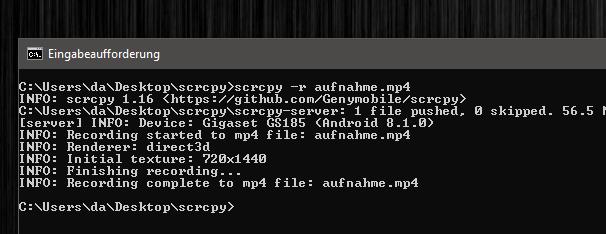
Im Hintergrund wird ein Bildschirmvideo gespeichert und nach dem Beenden liegt dieses als Datei vor:
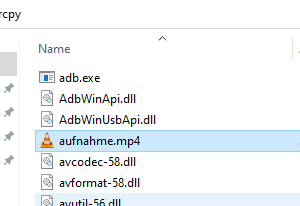
Nutzung über WLAN
Bisher hatten wir die Verbindung über ein USB-Kabel hergestellt. Auch eine Nutzung über WIFI von „scrcpy“ ist möglich. Hierzu sind folgende Zusatzschritte notwendig. Zuerst geben wir folgenden Befehl ein um das Android Debugging auf Netzwerk umzustellen:
adb tcpip 5555
Anschließend verbinden wir uns mit dem Gerät über TCP/IP. Hierzu benötigen wir die IP-Adresse des Android-Gerätes. Diese können wir auf dem Android-Gerät in den Einstellungen -> Netzwerk u. Internet -> WLAN herausfinden.
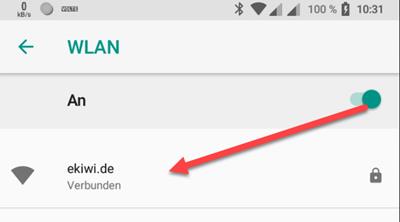
In den Netzwerkdetails finden wir die IP:
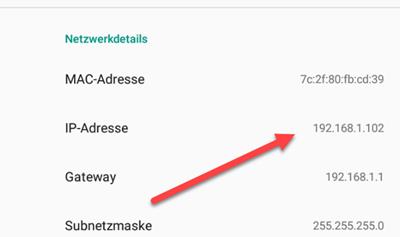
Anschließend verbinden wir uns mit dem folgenden Befehl:
Hier die richtige IP-Adresse eintragen. Sollte die Fehlermeldung „failed to authenticate“ kommen, bestätigen Sie die Meldung auf dem Android-Gerät und setzen den Haken bei „Von diesem Computer immer zulassen“ und geben den Befehl erneut ein.
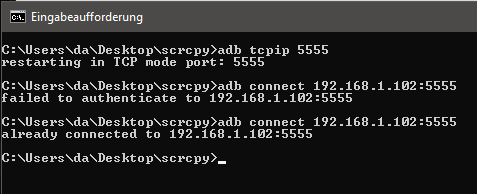
Fertig! Nun können wir das USB-Kabel abziehen. Wir prüfen nun noch die Verbindung mit diesem Befehl:
adb devices
Hier sollte nun unser Gerät mit IP-Adresse erscheinen.
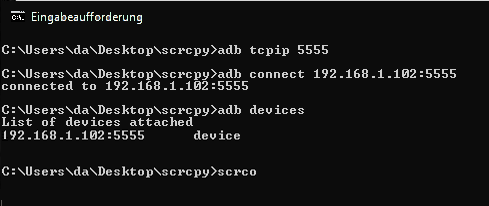
Nun können wir die Verbindung ohne Kabel aufbauen:
scrcpy
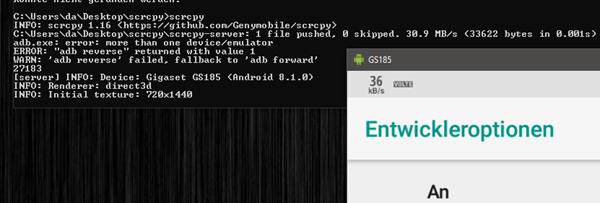
Die Verbindung über WLAN funktioniert nun genauso wie die über das USB-Kabel.
Für regelmäßige Nutzung, hinzufügen zur PATH-Variable
Wer die Software regelmäßig nutzt, kann die Anwendung zur PATH-Variable hinzufügen. Damit kann der Befehl „scrcpy“ aus jeder Anwendung heraus gestartet werden. Dazu machen wir einen Rechtsklick auf das Startmenü und gehen auf „System“:
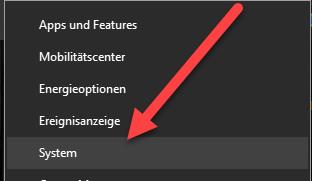
Anschließend gehen wir auf erweiterte Systemeinstellungen:
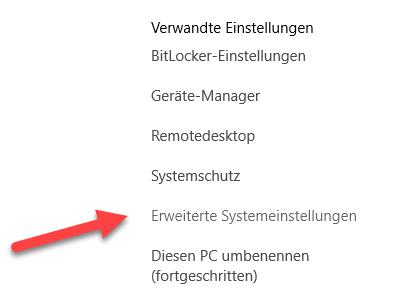
Hier bearbeiten wir die Umgebungsvariablen:
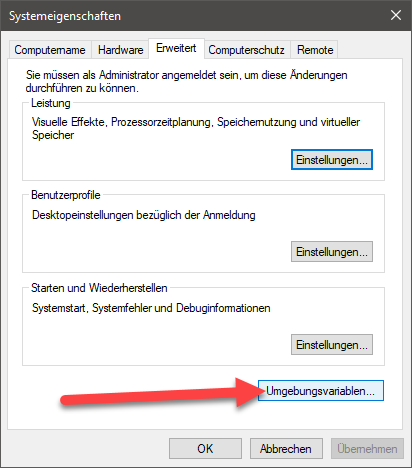
Und fügen der „PATH“-Variable einen neuen Pfad hinzu:
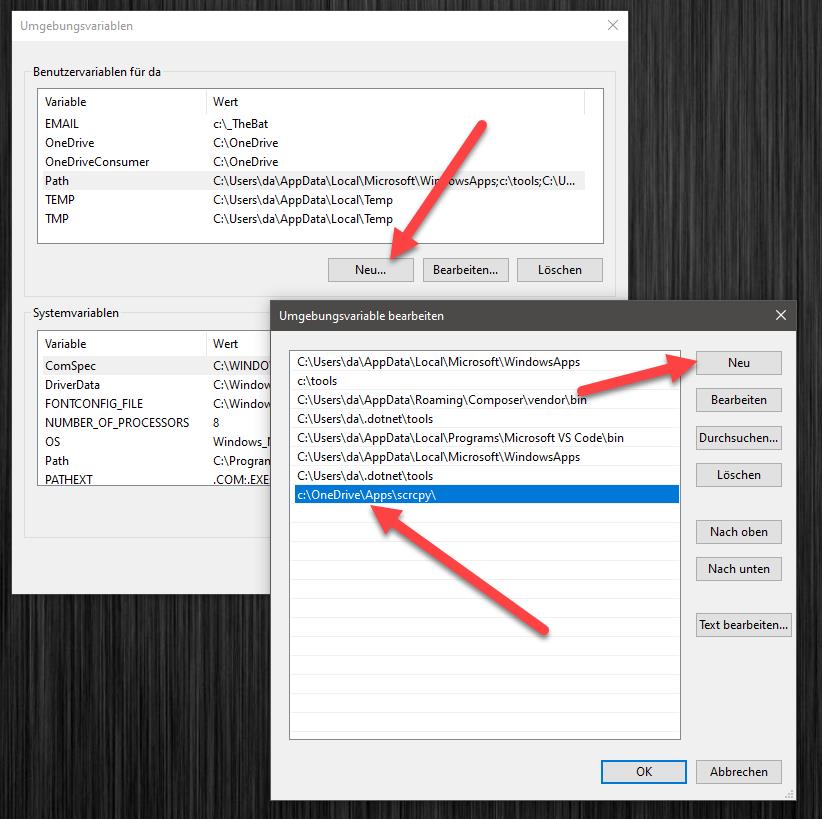
Anschließend können wir die oben genannten Befehle immer in die Eingabeaufforderung eingeben, ohne zuerst in den Pfad wechseln zu müssen.
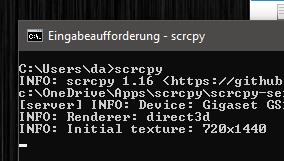
Shortcut für schnelle Verbindung über USB-Kabel
Wer die Verbindung öfter benötigt, kann sich auch eine Verknüpfung „scr-noconsole.exe“ erstellen.
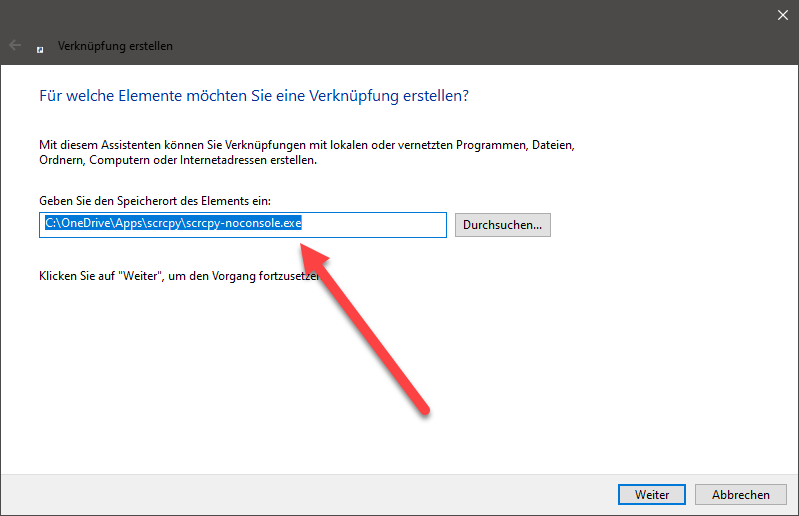
Wenn Sie diese Verknüpfung starten, wird automatisch die Verbindung zum Android-Gerät über USB hergestellt.
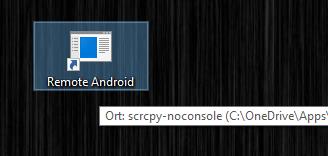
Leider klappt diese Variante nur kabelgebunden, da die WLAN-Variante auch immer zuerst eine USB-Verbindung benötigt und die einzelnen Schritte davor.
Fazit
„scrcpy“ ist eine super Möglichkeit auf das Telefon zugreifen zu können und dieses auch steuern zu können. Die Lösung ist ideal, um das Telefon fernzusteuern oder auch um Bildschirmaufnahmen tätigen zu können.


Danke für die gute Beschreibung.
Frage:
Was soll diese Verknüpfung ins Internet in der Eingabeaufforderung ?
Wird alles was ich mache dorthin übertragen?
C:\Users\bdch2\Desktop\scrcpy>scrcpy
scrcpy 2.0
C:\Users\bdch2\Desktop\scrcpy\scrcpy-server: 1 file pushed, 0 skipped. 38.1 MB/s (52867 bytes in 0.001s)
[server] INFO: Device: samsung SM-A536B (Android 13)
INFO: Renderer: direct3d
INFO: Initial texture: 1080×2400
Danke für weitere Infos
Gruss Bruno
Was für Verknüpfung?
Hallo
https://github.com/Genymobile/scrcpy
In der obigen Beschreibung fehlt diese Internetseite
Gruss Bruno
Ist doch verlinkt.